
Рис. 9.13. Настройка параметров оборотно-сальдовой ведомости
Оборотно-сальдовая ведомость содержит для каждого счета остатки на начало и на конец периода и обороты по дебету и кредиту за данный период. Этот документ (в просторечии - "оборотка") является одним из наиболее часто используемых в бухгалтерской практике.
Для вывода данной ведомости выберите пункт "Оборотно-сальдовая ведомость" группы "Отчетность" меню программы.
Замечание. Вы можете вывести автоматически обновляемый аналог оборотно-сальдовой ведомости по интересующим Вас счетам - табло счетов (см. гл.).
Настройка оборотно-сальдовой ведомости. При выборе пункта "Оборотно-сальдовая ведомость" на экран может быть выведен запрос параметров вывода оборотно-сальдовой ведомости (рис. 9.13). В этом запросе надо указать:

Рис. 9.13. Настройка параметров оборотно-сальдовой ведомости
Отключив режим "Запрашивать настройку документа". Вы можете отменить вывод данного запроса. При этом программа будет сразу после выбора пункта "Оборотно-сальдовая ведомость" выводить оборотку с последними использованными Вами параметрами настройки.
Установив нужные параметры настройки, нажмите комбинацию клавиш (Ctrl)(Enter) или кнопку запроса [ Сформировать ]. Программа сформирует оборотно-сальдовую ведомость и выведет ее для просмотра.
Просмотр оборотно-сальдовой ведомости. Программа формирует оборотно-сальдовую ведомость и выводит ее на экран для просмотра. Ведомость приводится в виде списка, в котором для каждого счета и субсчета, имеющего ненулевое входное сальдо или обороты (в денежном или натуральном выражении) за данный период, приводятся код счета и субсчета, остаток на начало периода, обороты за период по дебету и по кредиту счета и остаток на конец периода (рис. 9.14). Для счетов, по которым ведется валютный учет, в оборотно-сальдовой ведомости могут выводиться (если в настройке включен режим "С учетом валют") отдельные строки для каждой валюты. В этих строках в графе "Счет", помимо наименования счета, указывается краткое наименование валюты, а суммы в них выражаются как в валюте, так и в рублевом эквиваленте.
Список упорядочен по кодам счетов и субсчетов. В нижней строке ведомости выводятся итоги по оборотам и остаткам по всем счетам.
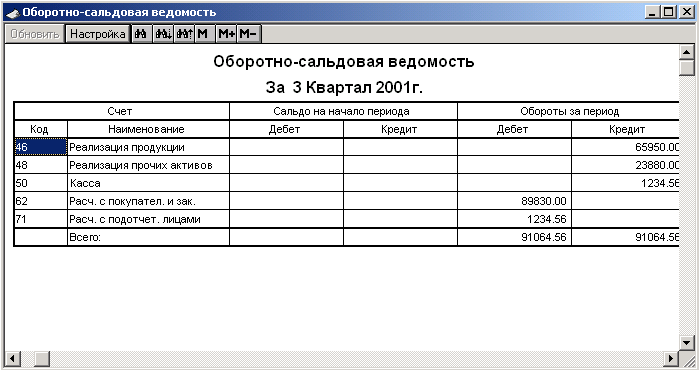
Рис. 9.14. Оборотно-сальдовая ведомость
Замечание. Если в наименовании счета (не субсчета!) присутствует символ "*", то данные по этому счету и его субсчетам не будут учитываться в оборотно-сальдовой ведомости при подсчете суммарных остатков и оборотов по всем счетам. Это может быть удобно при использовании "рабочих" (забалансовых) счетов.
Если окно для просмотра оборотно-сальдовой ведомости слишком мало, Вы можете его расширить, перетащив край окна мышью (для этого надо подвести указатель мыши к границе окна, пока он не примет форму двунаправленной стрелки: >уф<, нажать левую кнопку мыши и, удерживая ее, перетащить границу окна на нужное место, после чего отпустить кнопку мыши).
При просмотре оборотно-сальдовой ведомости Вы можете выполнять все действия, описанные в п. 9.3 : перемещаться по ней, производить поиск строк символов, сохранять ведомость в архиве, экспортировать в текстовый файл, обновлять (при изменении журнала операций) и т.д. Ведомость можно напечатать, а также просмотреть на экране в том виде, как она будет напечатана (см. п. 9.4). Все эти операции перечислены в виде соответствующих пунктов группы меню "Действия" и подробно описаны в пп. 9.3 и 9.4.
Детализация показателей
ведомости. При просмотре ведомости
Вы можете получить более подробные сведения о показателях по интересующему Вас
счету. Когда указатель мыши выводится в виде "лупы" ![]() ,
Вы можете нажатием клавиши (Enter)
или двойным щелчком мыши в данной позиции запросить детализацию сведений по
выделенному курсором счету. На экран будет выдано меню, в котором Вы должны
будете выбрать, какой именно отчет по счету Вас интересует: карточка счета (см.
п. 9.15, оборотная ведомость по суб-конто
(см. п. 9.9) анализ
счета (см. п. 9.12) отчет
по журналу операций по данному счету (см. п. 9.5), обороты
счета (см. п. 9.10) или журнал-ордер
по счету (см. п. 9.11).
,
Вы можете нажатием клавиши (Enter)
или двойным щелчком мыши в данной позиции запросить детализацию сведений по
выделенному курсором счету. На экран будет выдано меню, в котором Вы должны
будете выбрать, какой именно отчет по счету Вас интересует: карточка счета (см.
п. 9.15, оборотная ведомость по суб-конто
(см. п. 9.9) анализ
счета (см. п. 9.12) отчет
по журналу операций по данному счету (см. п. 9.5), обороты
счета (см. п. 9.10) или журнал-ордер
по счету (см. п. 9.11).
Выход из просмотра ведомости. По окончании просмотра ведомости нажмите комбинацию клавиш (Ctrl)(F4) или дважды щелкните кнопку [-] в левом верхнем углу окна с ведомостью, и окно с ней будет закрыто.